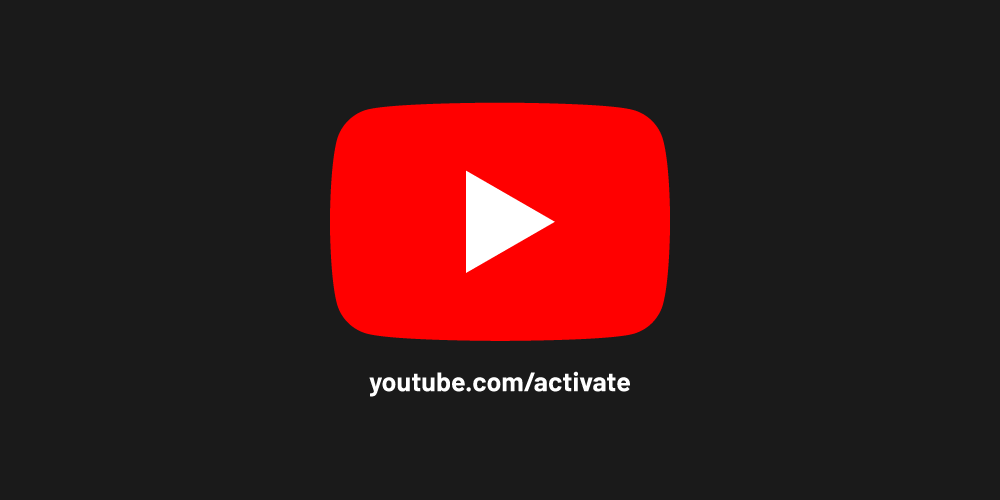Bagaimana cara mengubah metode pembayaran YouTube televisi

Terimakasih untuk YouTube TV menawarkan lebih dari 70 saluran jaringan langsung utama, dengan cepat menjadi alat populer untuk berbagai jenis kabel. Tentu saja, ini tidak gratis, jadi penting untuk menyiapkan informasi pembayaran Anda dengan benar agar dapat menggunakan layanan ini.
Jika Anda tidak yakin bagaimana mengubah pengaturan ini, jangan khawatir. YouTube membuatnya cukup mudah untuk melakukannya sendiri, tidak peduli bagaimana Anda mengaksesnya.
Ubah metode pembayaran Anda
Untuk menjaga YouTube Langganan TV Saat menggunakan metode pembayaran baru, Anda dapat mengaturnya dari TV atau perangkat seluler Anda. Tergantung pada perangkat yang Anda gunakan, cukup ikuti langkah-langkah yang dijelaskan di salah satu dari tiga bagian berikut.
Menggunakan komputer
Apakah Anda menggunakan meja atau laptop WindowsMac OS X, atau bahkan sistem operasi Linux, prosesnya pada dasarnya sama.
- Membuka YouTube di peramban.
- Pastikan Anda masuk dengan Akun Google yang ingin digunakan untuk pembayaran.
- Klik gambar profil Anda di sudut kanan atas.
- Pergi ke pengaturan.
- Klik “Bayar dan Bayar”.
- Di sebelah metode “Pembayaran”, Anda akan melihat tombol “Segarkan”. Klik itu.
- Di sini Anda dapat memeriksa metode pembayaran Anda saat ini dan mengubahnya serta menambahkan metode pembayaran lain. Opsi ini juga memungkinkan Anda untuk memeriksa riwayat pembayaran Anda. Untuk melihat rincian biaya apapun, cukup klik tombol “Lihat”.
Menggunakan perangkat Android
Untuk semua smartphone atau tablet Android, prosedurnya sangat mirip dengan yang dijelaskan di atas.
- Membuka YouTube aplikasi di perangkat seluler Android Anda.
- Sebelum melanjutkan, cukup periksa apakah Anda sudah masuk YouTube rekening yang akan Anda gunakan untuk melakukan pembayaran.
- Klik gambar profil Anda.
- Klik “Instal”.
- Klik “Metode pembayaran”.
- Anda sekarang melihat menu yang memungkinkan Anda untuk meninjau metode pembayaran Anda saat ini, mengubahnya, atau menambahkan yang baru. Masukkan informasi pembayaran baru Anda dan selesai. Di sini Anda juga dapat melihat ceritanya YouTube Anda telah melakukan pembayaran TV otomatis. Pilih masing-masing untuk melihat informasi lebih lanjut.
Menggunakan perangkat seluler iOS
Jika kamu bisa YouTube TV dari iPhone atau iPad YouTube aplikasi, Anda tidak akan dapat mengubah informasi pembayaran dengan cara ini. Mulai 13 Maret 2020, Google tidak lagi mendukung pembelian dalam aplikasi apa pun dari Apple Perangkat seluler. Ini termasuk pembelian YouTube anggota TV juga.
Untuk mengubah metode pembayaran Anda, yang terbaik adalah mengunjungi metode pembayaran Anda YouTube akun dari browser komputer Anda. Jika Anda memiliki masalah dengan ini, Anda dapat mempertimbangkan untuk menghubungi YouTube dukungan televisi.
Meskipun Anda tidak dapat mengubah info pembayaran Anda dengan iOS YouTube aplikasi, Anda masih dapat menggunakan aplikasi untuk menonton semua konten langsung. Jika Anda tidak ingin memperbarui YouTube Berlangganan TV, biarkan siklus penagihan berakhir. Ini secara otomatis membatalkan keanggotaan Anda.

Beli lebih banyak jaringan
Untuk harga reguler bulanan YouTube TV, Anda memiliki akses ke program di banyak jaringan utama. Masih ada beberapa jaringan premium yang akan dikenakan biaya bulanan tambahan. Jaringan yang tersedia dengan cara ini termasuk STARZ, FOX Soccer Plus, SHOWTIME dan lainnya.
Ikuti langkah-langkah ini untuk menambahkan jaringan baru.
- Pergi YouTube TV menggunakan browser di komputer atau perangkat seluler Anda.
- Klik gambar profil Anda di kanan atas layar.
- Klik “Instal”.
- Klik “Keanggotaan”.
- Di sini Anda dapat melihat daftar semua jaringan tambahan yang dapat dibeli, beserta harganya.
- Cukup klik tanda centang di sebelah setiap jaringan yang ingin Anda tambahkan.
- Ketika Anda selesai memilih jaringan tambahan, klik tombol “Terima” untuk mengonfirmasi perubahan dan Anda selesai.
Perhatikan bahwa Anda tidak akan dapat menambahkan jaringan ini YouTube aplikasi di perangkat iOS. Dalam hal ini, gunakan browser untuk mengakses YouTube seperti yang dijelaskan di atas.
Penagihan untuk jaringan salah tempat, yang berarti akan menghitung hari dari tanggal pembelian hingga awal siklus penagihan berikutnya. Cara ini, YouTube TV tidak menagih jumlah bulanan penuh jika Anda membeli jaringan tambahan beberapa hari sebelum siklus penagihan berikutnya.
Jika Anda ingin menghapus satu atau lebih pengaya, cukup hapus centang dari daftar “Keanggotaan” dan klik “terima” untuk mengonfirmasi.
Metode pembayaran yang diatur
Semoga Anda dapat mengubah informasi pembayaran Anda untuk YouTube TELEVISI. Setelah selesai, Anda dapat yakin bahwa siklus penagihan akan terus menagih layanan Anda secara otomatis. Sekarang Anda hanya duduk dan menikmati semua siaran langsung TV yang Anda inginkan.
Apakah Anda berhasil mengubah metode pembayaran? Apa pengalaman Anda? YouTube TELEVISI? Jika Anda memiliki pemikiran lebih lanjut tentang topik ini, jangan ragu untuk membagikannya di komentar di bawah.